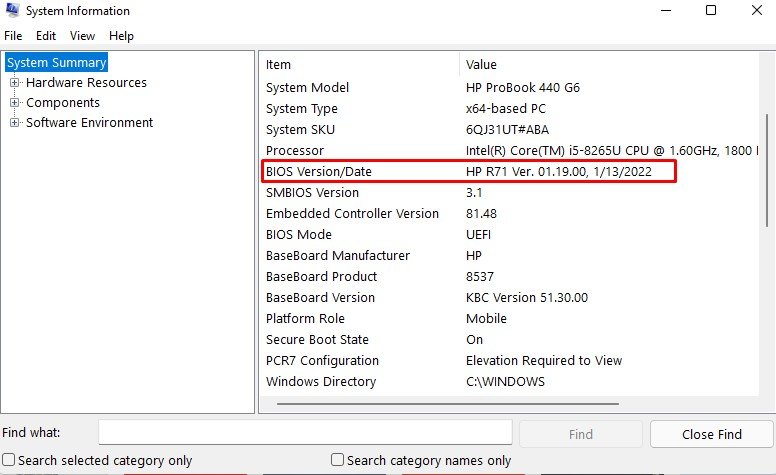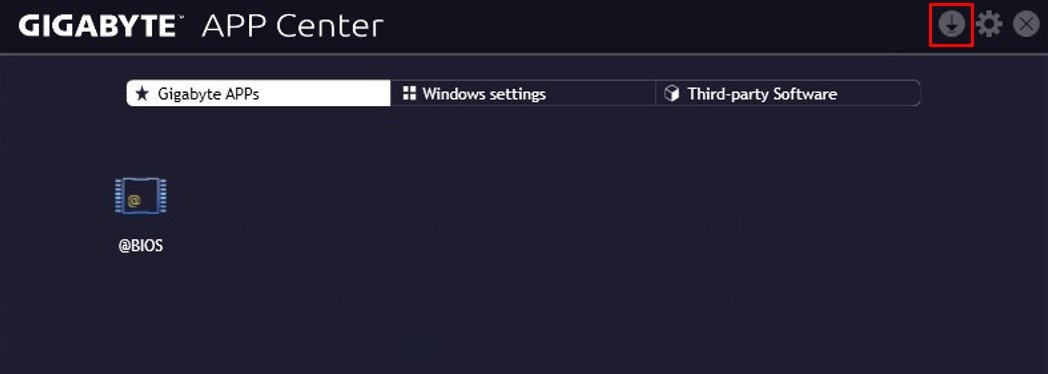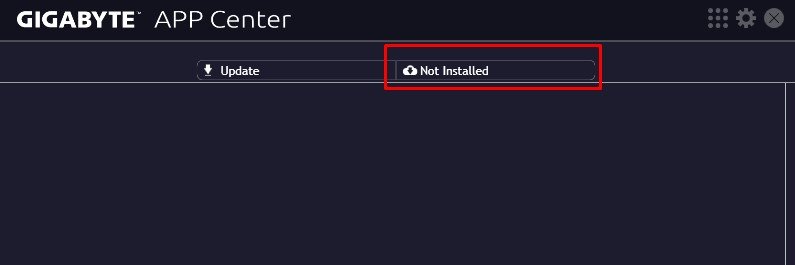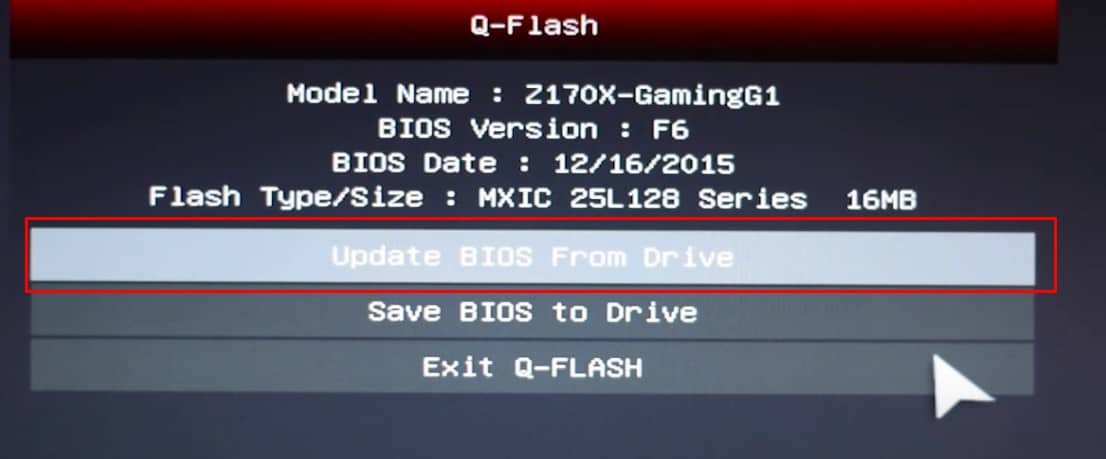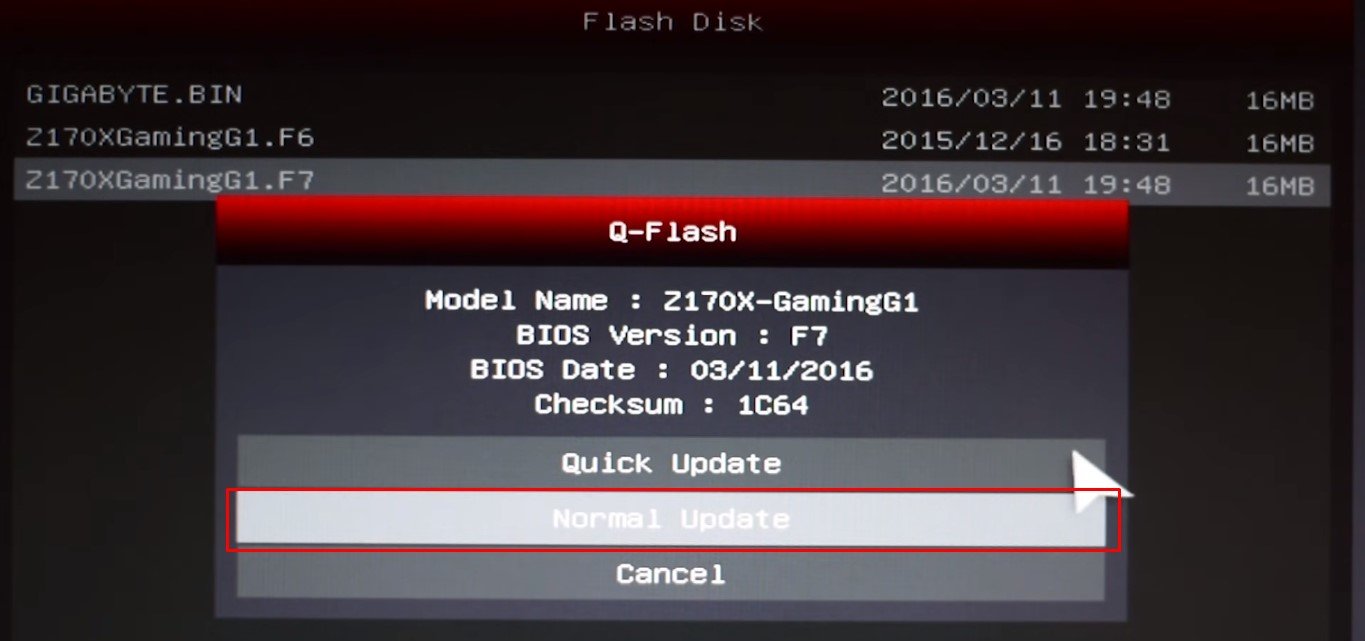Si desea solucionar cualquier problema con la placa base o hacer que su placa base sea más compatible con el hardware más reciente, debe actualizar su BIOS. Sin embargo, la actualización del BIOS no siempre es necesaria y solo debe realizarse si la actualización brinda una mejora drástica a la placa.

Hay algunos problemas para actualizar el BIOS, que se han discutido en el artículo.
Así que, sin más dilación, entremos en materia.
¿Cómo verificar si el BIOS está actualizado?
Para verificar si el BIOS de su placa base se puede actualizar, debe verificar su versión actual a la última versión del BIOS para su placa base en Internet.
Puede seguir los pasos que se mencionan a continuación para verificar su versión actual de BIOS.
- Presione la tecla Windows + R para abrir Ejecutar.
- Escriba
Msinfo32.exePara abrir el cuadro de diálogo Información del sistema. - Aquí, en el panel derecho, correspondiente a la versión/fecha del BIOS, puede ver la versión actual del BIOS de su placa base.
¿Cómo actualizar el BIOS de Gigabyte?
Antes de comenzar con los métodos para actualizar el BIOS, la pérdida de energía durante una actualización puede provocar una falla permanente en la placa base. Por lo tanto, siempre se recomienda usar un UPS mientras se realiza una actualización del BIOS.
A menos que enfrente problemas de compatibilidad o problemas con la placa en general, no necesita realizar una actualización del BIOS.
Sin embargo, estos riesgos casi se eliminan en estos días debido al sistema de respaldo de BIOS integrado en la placa base.
Ahora, ya que tenemos eso fuera del camino, veamos cómo podemos actualizar el BIOS de gigabytes.
Advertencia: asegúrese de que su computadora no sufra sobretensiones. La pérdida de energía durante una actualización del BIOS puede hacer que su placa base no funcione correctamente y que no funcione en absoluto.
Centro de aplicaciones Gigabyte
Gigabyte desarrolló su App Center para iniciar fácilmente la aplicación Gigabyte en su computadora. Descargue sus controladores más recientes y actualice el BIOS. Además, usar esta aplicación de actualización del BIOS será pan comido ya que ni siquiera necesita ingresar al BIOS.
Desafortunadamente, Gigabytes App Center solo es compatible con productos Gigabyte.
Así es como puede actualizar el BIOS usando el Gigabytes App Center.
- Descargue el Centro de aplicaciones de Gigabyte.
- Una vez que se complete la descarga, instale y ejecute App Center.
- Haga clic en la flecha hacia abajo.
- Ahora haga clic en la pestaña No instalado
- Aquí, verifique @BIOS y haga clic en Instalar.
- Una vez completada la instalación, ejecute @BIOS.
- Luego, vaya a la pestaña Actualizar desde el servidor.
- Seleccione el servidor más cercano.
- La aplicación detectará automáticamente los detalles de su placa base y le proporcionará su última versión de BIOS.
- Haga clic en este archivo y seleccione Siguiente
- La aplicación ahora le indicará una pantalla de Face-Wizard. Puede ignorar esto y hacer clic en Siguiente.
- Ahora, haga clic en Aceptar.
- App Center ahora le pedirá que guarde el archivo BIOS actual. Seleccione Sí.
- Una vez que se complete la copia de seguridad, comenzará el proceso de actualización del BIOS.
- No interrumpa el proceso de actualización, ya que puede provocar un mal funcionamiento de la placa base.
- Cuando se complete el proceso, su computadora se reiniciará.
- Ahora, verifique la información del sistema para verificar la versión del BIOS.
Método Q-flash
La versión más nueva de la placa base tiene una opción en el BIOS llamada Q-flash, que le permite actualizar el BIOS a través del propio BIOS. Si su placa base no es compatible con Q-flash, puede actualizar manualmente el BIOS desde la placa base.
Siga los pasos que se mencionan a continuación para actualizar el BIOS.
Descargue la BIOS más reciente
Puede descargar la actualización del BIOS desde la página de soporte de la placa base de Gigabytes. Aquí, busque su placa base. Haga clic en BIOS y descargue la última versión de BIOS.
Extraiga y cambie el nombre del archivo
Una vez descargado, extraiga el archivo y copie todo el archivo y péguelo en la unidad USB. Asegúrese de formatear la unidad USB antes de copiar los archivos de actualización del BIOS.
Cambie el nombre de este archivo a GIGABYTE.bin. Este nombre dependerá del fabricante de las placas base.
Actualizar el BIOS
Una vez que copie el archivo en la unidad USB, siga estos pasos para actualizar el BIOS.
- Inserte la unidad USB en cualquier puerto del puerto de E/S de la placa base.
- Encienda el sistema e ingrese al BIOS presionando la tecla Eliminar,
- Una vez que esté en el BIOS, busque la configuración de Q-flash o presione la tecla F8 para ingresar a Q-flash. Alternativamente, presione la tecla Finalizar al iniciar la computadora para ingresar al menú Q-flash.
- Ahora, seleccione Actualizar BIOS desde la unidad, luego elija Disco flash.
- Luego haga clic en el archivo con la extensión .F7.
- Antes de que comience la actualización, seleccione Actualización normal.
Una vez que comience la actualización, no apague el sistema hasta que se complete todo el proceso.
Una vez que se complete la actualización, el sistema debería reiniciarse. Ahora, abra Información del sistema para comprobar la versión actual de su BIOS.
Método Q-Flash+
Alternativamente, también puede usar el método Q-Flash+ para actualizar su BIOS sin usar una CPU, monitor o incluso RAM.
Siga estos pasos para realizar una actualización del BIOS.
- Descargue y extraiga el archivo de actualización del BIOS del sitio oficial de Gigabyte Motherboards.
- Formatee la unidad USB y copie el archivo extraído en la unidad.
- Cambie el nombre de uno de los archivos que extrajo, que consume la mayor cantidad de espacio, a GIGABYTE.bin.
- Ahora, inserte la unidad USB en el puerto USB blanco de la placa base.
- Encienda la placa base.
- La luz LED junto al puerto USB blanco debe parpadear, lo que indica que la actualización del BIOS está en curso.
- Una vez que se completa la actualización, esta luz LED deja de parpadear.
Ahora encienda el sistema y verifique la versión del BIOS. Verá que la actualización fue exitosa y que el BIOS se actualizó.
¿Cuándo necesito actualizar el BIOS?
La actualización del BIOS no aumenta el rendimiento de su sistema. Tampoco hace que su PC funcione más rápido. Además, si no hay ningún problema con la placa base, no se recomienda jugar con el BIOS de la placa base.
Algunas razones por las que puede necesitar actualizar el BIOS.
- Problemas de compatibilidad entre la placa base y el hardware más reciente
- BIOS dañado
- Proporciona seguridad mejorada
- Aborda y resuelve problemas de arranque